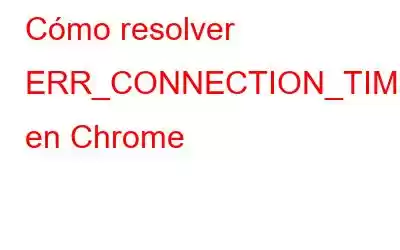Mientras navegas por Internet, si te encuentras con el error ERR_CONNECTION_TIMED_OUT en Chrome, esto te impedirá abrir cualquier sitio web en tu computadora. Este error se ha resuelto muchas veces con una simple actualización de la página. Pero hay otras ocasiones en las que se queda y desactiva todas las posibilidades de navegación en tu PC. Esta guía ayudará a solucionar ERR_CONNECTION_TIMED_OUT en una computadora con Windows 10.
Formas de resolver ERR_CONNECTION_TIMED_OUT en Chrome
Se pueden utilizar algunos métodos de solución de problemas para resolver este error. Puede seguirlos en cualquier orden e intentar actualizar la página después de cada paso para comprobar si el problema se ha resuelto.
Lea también: Cómo solucionar el problema de Google Chrome se vuelve negro
Opción 1: Borrar los datos de navegación de Google Chrome
Se sabe que Google Chrome almacena caché, cookies y otros archivos temporales que ayudan a acelerar la navegación de sus usuarios. Sin embargo, estos archivos temporales a veces también resultan ser la razón de muchos de los errores de Chrome, ya que se sobrescriben muchas veces. El primer paso ante cualquier error de Google Chrome es eliminar todos los datos de navegación, y estos son los pasos para hacerlo:
Paso 1: abre Chrome y haz clic en los tres puntos. en la esquina superior derecha para revelar un menú desplegable con muchas opciones.
Paso 2: Haga clic en Configuración y espere a que se abra la pestaña Configuración en el navegador.
Paso 3: en el panel izquierdo, haga clic en Privacidad y seguridad y luego haga clic en Borrar datos de navegación en el lado derecho.
Paso 4: Coloque una marca de verificación junto a las cookies, el caché y el historial de navegación con el rango de tiempo seleccionado en Todo el tiempo. Haga clic en el botón Borrar datos a continuación y espere hasta que se eliminen los datos temporales almacenados.
Intente volver a cargar la página que no pudo debido a ERR_CONNECTION_TIMED_OUT en Chrome.
Lea también: Cómo solucionar el bloqueo de Chrome en Windows 10
Opción 2: renovar su dirección IP
Otro método de solución de problemas para resolver ERR_CONNECTION_TIMED_OUT en Chrome es Limpia el DNS y renueva la dirección IP en tu sistema. Esto se puede hacer siguiendo estos pasos:
Paso 1: presione Windows + R para abrir el cuadro EJECUTAR.
Paso 2: Escriba “cmd” para invocar el símbolo del sistema
Paso 3: escriba los siguientes comandos en la ventana en blanco y negro del símbolo del sistema y presione Ingrese después de cada coma nd.
ipconfig /flushdns
ipconfig /registerdns
ipconfig /release
ipconfig /renew
netsh winsock reset
Nota: Siga los comandos en el mismo orden para renovar la dirección IP dinámica proporcionada por su proveedor de servicios.
Paso 4: Reinicie su computadora y verifique si el problema de ERR_CONNECTION_TIMED_OUT en Windows 10 se ha resuelto.
Opción 3: Actualizar los controladores de red
La solución final La opción para resolver ERR_CONNECTION_TIMED_OUT en Chrome es actualizar los controladores de red. La actualización de los controladores de su LAN a menudo resuelve muchos problemas de red y mantiene una conexión perfecta entre su computadora y los servidores de Internet. Hay dos formas de actualizar los controladores de red.
Método 1: utilizar el Administrador de dispositivos
Los controladores, al ser una parte integral del sistema operativo, deben ser actualizado periódicamente. Microsoft ha inculcado una herramienta para este propósito dentro de su sistema operativo conocida como Administrador de dispositivos. Esta utilidad incorporada puede buscar cambios de hardware, comparar los controladores instalados y luego buscar las últimas actualizaciones en los servidores de Microsoft. Los pasos para usar el Administrador de dispositivos son los siguientes:
Paso 1: abra el cuadro Ejecutar (Windows + R) y escriba “devmgmt.msc” seguido del botón Aceptar.
Paso 2: entre la lista de controladores instalados, ubique los Adaptadores de red y haga clic en él para revelar el hardware instalado en su PC.
Paso 3: haga clic derecho en su tarjeta de red y seleccione Actualizar controlador en el menú contextual.
Paso 4: siga las instrucciones en pantalla para actualizar el conductor.
Opción 2: Usar Smart Driver Care
Microsoft recomienda el método anterior, pero consume mucho tiempo y esfuerzo y también requiere conocimientos técnicos. Conocimientos relacionados con los conductores. Un método mucho más sencillo es utilizar Smart Driver Care para identificar y actualizar problemas de controladores en su computadora con unos pocos clics del mouse.
Estos son los pasos para usar Smart Driver Care:
Paso 1: Descargue e instale Smart Driver Care desde el enlace que se proporciona a continuación:
Paso 2 : Abra el software después de haberlo instalado y haga clic en el botón Escanear ahora.
Paso 3: Una vez completado el proceso de escaneo, aparecerá una lista de Se mostrarán los problemas con el controlador. Localice el Adaptador de red y haga clic en el enlace Actualizar controlador al lado para actualizar el controlador.
Nota: La versión básica de Smart Driver Care es de uso gratuito, pero viene con funcionalidad limitada. Sin embargo, si compra la aplicación, puede hacer clic en el botón Actualizar todo para solucionar todos los problemas del controlador a la vez.
La última palabra sobre cómo resolver ERR_CONNECTION_TIMED_OUT en ChromeEl ERR_CONNECTION_TIMED_OUT en Chrome puede paralizar su día actividades diarias ya que le impide navegar por Internet. Este mensaje de error puede afectar a personas de todos los ámbitos de la vida y de todas las edades. Por lo tanto, es importante saber cómo resolver los problemas de Internet y esta guía puede ayudar con el problema ERR_CONNECTION_TIMED_OUT en Chrome. Presione CTRL + D para marcar esta página como favorita para usarla en el futuro y mencione sus opiniones en la sección de comentarios a continuación.
Síganos en las redes sociales: Facebook y Twitter. Si tiene alguna consulta o sugerencia, háganoslo saber en la sección de comentarios a continuación.
Nos encantaría responderle con una solución. En WeTheGeek publicamos periódicamente consejos y trucos, junto con respuestas a problemas comunes relacionados con la tecnología.
Leer: 0